Bu derste, çizim bilgimize dalacağız ve Plotly Express modülünü kullanarak nasıl bir çizgi grafiği oluşturabileceğimizi tartışacağız.
Plotly.express.line()
Plotly express modülünü kullanarak bir çizgi grafiği oluşturmak için çizgi fonksiyonunu kullanacağız. İşlev, aşağıda gösterildiği gibi bir sözdizimi alır:
planlı bir şekilde. ifade etmek . astar ( veri çerçevesi = Hiçbiri , x = Hiçbiri , Y = Hiçbiri , line_group = Hiçbiri , renk = Hiçbiri , line_dash = Hiçbiri , sembol = Hiçbiri , hover_name = Hiçbiri , hover_data = Hiçbiri , custom_data = Hiçbiri , Metin = Hiçbiri , facet_row = Hiçbiri , facet_col = Hiçbiri , facet_col_wrap = 0 , facet_row_space = Hiçbiri , facet_col_space = Hiçbiri , hata_x = Hiçbiri , error_x_minus = Hiçbiri , hata_y = Hiçbiri , error_y_minus = Hiçbiri , animasyon_çerçevesi = Hiçbiri , animasyon_grubu = Hiçbiri , kategori_siparişleri = Hiçbiri , etiketler = Hiçbiri , oryantasyon = Hiçbiri , color_discrete_sequence = Hiçbiri , color_discrete_map = Hiçbiri , line_dash_sequence = Hiçbiri , line_dash_map = Hiçbiri , sembol_dizisi = Hiçbiri , sembol_haritası = Hiçbiri , işaretçiler = Yanlış , log_x = Yanlış , log_y = Yanlış , aralık_x = Hiçbiri , aralık_y = Hiçbiri , line_shape = Hiçbiri , render_mode = 'Oto' , Başlık = Hiçbiri , şablon = Hiçbiri , Genişlik = Hiçbiri , yükseklik = Hiçbiri )
Geniş parametre listesine rağmen, işlev nispeten basittir ve varsa tüm parametreleri nadiren kullanmanız gerekecektir.
Bilmeniz gereken en kullanışlı ve yaygın parametre listesini inceleyelim.
- Data_frame – grafikte kullanılan sütun adlarını belirtir. Bu değerleri Pandas DataFrame, array_like nesne veya Python sözlüğü olarak iletebilirsiniz.
- x – işaretleri x ekseni boyunca konumlandırmak için kullanılan değerleri belirtir. Bu parametreyi, belirtilen veri çerçevesi, bir Pandas serisi veya bir dizi_benzeri nesne içinde bir sütun adı olarak belirtebilirsiniz.
- Y – x'e benzer ancak değerler y ekseni için kullanılır.
- Renk – işaretlere renk atamak için kullanılan değerleri belirtir.
- Line_group – data_frames satırlarını satırlar halinde gruplamanıza izin verir.
- Line_shape – çizgilerin şeklini belirtir. Kabul edilen değerler arasında 'doğrusal' veya 'spline' bulunur.
- Başlık – planın başlığını belirtir.
- Mod – fonksiyonun Çizgi grafiğini graph_objects. Figure türü olarak döndüreceğini belirtir.
Plotly.Express Modülü ile Çizgi Grafiği
Şimdi plotly express ile nasıl bir çizgi grafiği oluşturabileceğimizi öğrenelim. Aşağıda gösterilen kodu alın:
içe aktarmak planlı bir şekilde. ifade etmek olarak piksel
df = piksel. veri . hisse senetleri ( )
incir = piksel. astar ( df , x = 'tarih' , Y = 'AMZN' )
incir. göstermek ( )
Yukarıdaki örnekte, plotly express modülünü px olarak içe aktararak başlıyoruz. Ardından pandaların hisse senedi verilerinden bir DataFrame oluşturuyoruz.
Son olarak, veri Çerçevesinden 'AMZN' sütunu için çizgi grafiği oluşturuyoruz. Yukarıdaki kod, veri çerçevesindeki hisse senetlerinin zaman serisi grafiğini döndürmelidir.
Örnek bir şekil gösterildiği gibidir:
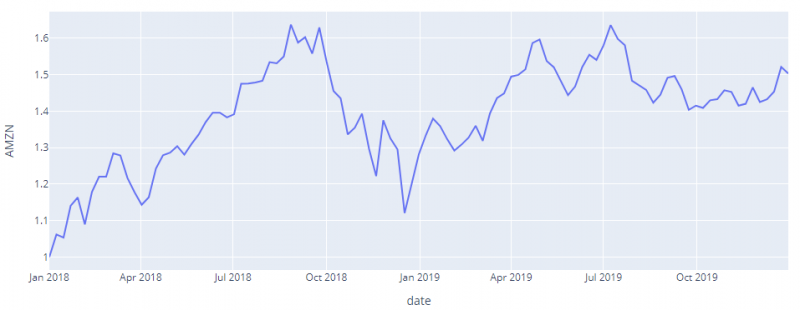
Basit Çizgi Grafiği
Özel verileri kullanmadan da basit çizgi grafikleri oluşturabiliriz. Örneğin, aşağıdaki kodda gösterildiği gibi basit bir NumPy aralığı kullanabiliriz.
içe aktarmak planlı bir şekilde. ifade etmek olarak pikseliçe aktarmak dizi olarak Örneğin.
x = Örneğin. portakal ( elli )
Y = Örneğin. portakal ( 25 , 75 )
incir = piksel. astar ( x = x , Y = Y )
incir. göstermek ( )
Yukarıdaki kod, gösterildiği gibi basit bir çizgi grafiği döndürmelidir:
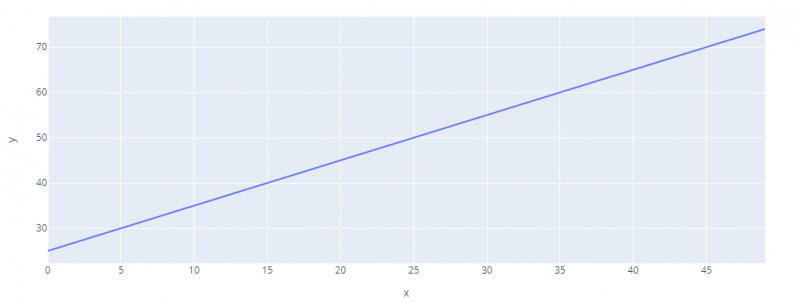
Renk Belirtme
Birden fazla çizgi grafiğiniz varsa, color parametresini kullanarak bir renk vererek bunları ayırt edebilirsiniz.
Aşağıdaki örnek kodu alın:
içe aktarmak planlı bir şekilde. ifade etmek olarak pikseldf = piksel. veri . boşluk hafızası ( ) . sorgu ( 'kıta=='Avrupa'' )
incir = piksel. astar ( df , x = 'yıl' , Y = 'lifeExp' , renk = 'ülke' )
incir. göstermek ( )
Bu örnekte, gapminder verilerini kullanıyoruz. Daha sonra Avrupa kıtasındaki her ülke için bir çizgi grafiği oluşturuyoruz. color parametresini kullanarak rengi country sütunu olarak belirtiyoruz. Bu, çizimdeki her renk için benzersiz bir renk atayacaktır.
Ortaya çıkan şekil gösterildiği gibidir:
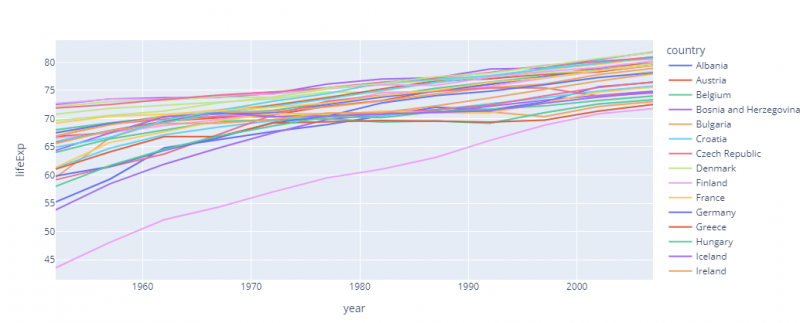
Tebrikler, Plotly Express kullanarak çizgi grafiklerinin nasıl oluşturulacağını ve kullanılacağını başarıyla öğrendiniz.